とある日の朝、PCを開くと何かがおかしい。
ブラウザが青く、ブックマークも消えている
いつも使用しているクロームのブラウザの画面が青いのだ。

定期的に切り替わるクロームのアップデートか?と思いそんなに気にしていなかったのだが、
なんと、ブックマークも消えている…
そして、Chromeを起動すると、タスクバーに固定したChromeのアイコンとは別アイコンで開くようになっている。これも今までなかった仕様だ。
何かがおかしい。そして、このままでは仕事ができない。
様子をさらに深く探っていると、設定画面に今までに表示されていなかった謎のメッセージを発見。
お使いのブラウザは組織によって管理されています
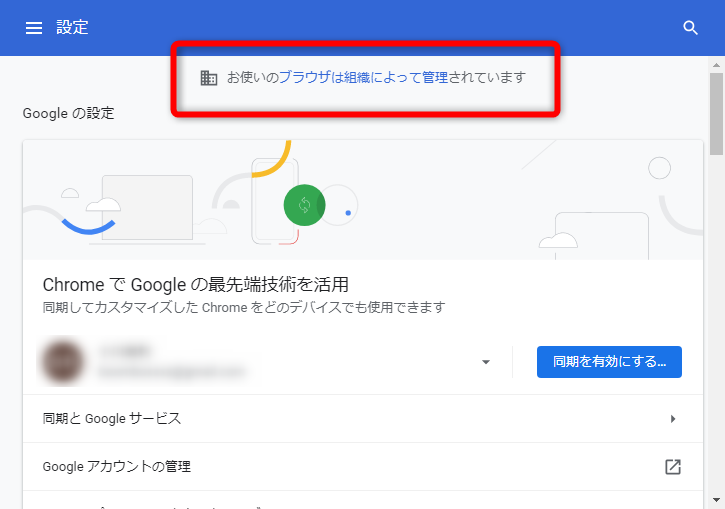
『ブラウザは組織によって管理されています』
???
ブックマークマネージャーやキャッシュクリアなどで幾度となく設定画面は見てきたが、こんな文字は無かったはずだ。
これはプライベートPCなので、組織に管理される筋合いはない。
原因は?
何かしたっけな…?
と思い返すと、1つ思い当たることが。
その日の前日に、彼女がうちに来ていて、仕事でどうしてもPCを開かなければならないらしく、PCを貸したのだ。
そして彼女は会社のアカウントでGoogleにログインした。
はっきりとこれが原因とはわからないが、それ以外に思い当たることがない。
Chromeの管理ポリシー
この記事に行き着いた人の中にはGoogleの公式ページの説明を読んだ人もいるはず。
どうやらGoogleの管理ポリシーというのが追加された可能性がある。
会社のアカウントにログインしたことで、管理ポリシーが書き込まれてしまった?
しかし、先ほどのページを見た方はきっと僕と同じように説明が全然わからず絶望したのではないだろうか。
追加された管理ポリシーを削除するために、Microsoftのドキュメントを参照してレジストリをいじれだと??
そしてそのMicrosoftドキュメントはまんべんなく英語で書かれているときた。
無理だ。盛大にPCを壊してしまうリスクの方がはるかに高い…
対応・解決した方法
まずは解決する可能性のあるところから探っていこう。
ということで、GoogleChromeの再インストールから始めることにした。
しかし、ブックマークはどこかに残っていないのか?
ということで、ブラウザをシークレットモードで起動してみると、お、あった!

シークレットモードではしっかりブックマークが残っている。
ちなみにシークレットモードの起動方法は右上の設定から。
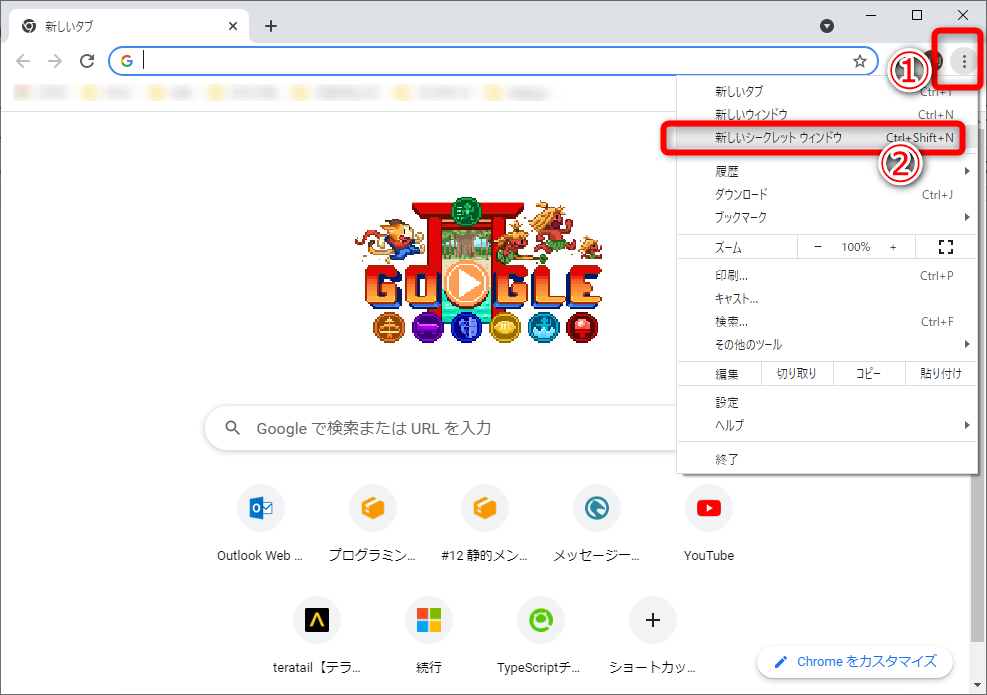
ということで、ブックマークをエクスポートしておく。
ブックマークのエクスポートは、
直前で紹介したシークレットウィンドウの起動と同様、右上にある設定(3点リーダのアイコン)からブックマークマネージャーを開く。
そして、ブックマークマネージャー画面でも、右上の設定(3点リーダのアイコン)を開き、ブックマークをエクスポート。
ブックマークがファイルとして出力される。
同じ位置にあるブックマークのインポートを使ってそのファイルを読み込めば、ブラウザを再インストールした後にブックマークを復活できる。
Chromeブラウザを再インストール
プログラムのアンインストールでChromeブラウザを一度アンインストールする。
そして、Chromeの公式サイトから改めてChromeブラウザを再インストール。
これで青い画面は解消された。
しかしブックマークは復活しなかったので、先ほどエクスポートしておいたブックマークを紹介した手順でインポートすると、ブックマークも復活。
あとは『ブラウザは組織によって管理されています』のメッセージのみだ。
Chromeの管理ポリシーを編集する
前述したように、Chromeのレジストリを編集することで、作成されてしまった管理ポリシーを削除すれば『ブラウザは組織によって管理されています』のメッセージは消えるはず。
ということで、もっと簡単にレジストリが編集できる方法がないか調べたところ、簡単にレジストリを修正できるやり方を発見。
winボタン+R でファイル指定実行窓を開く。
ここで『regedit』と入力すると、レジストリエディターを開くことができた。
以下のパスにあるファイルがGoogleChromeの管理ポリシー。
HKEY_LOCAL_MACHINE\SOFTWARE\Policies\Google\Chrome

このパス構成をみるに、この中のファイルを編集しても、Chrome以外には影響を及ぼすことは無いようだ。
万一、Chromeブラウザに異常が起きても、またインストールしなおせばいい。
このフォルダの中にある、[ExtensionInstallSources]が今回の元凶となっているので、このファイルを右クリックで削除した。
これで無事、『ブラウザは組織によって管理されています』のメッセージも消えた。
まとめ
それにしても今回の原因は何だったのか…
レジストリを編集しなくてはいけなくなるような修正なら、ブラウザ側でしっかり警告を出してほしいものだ。